スポンサーリンク
Windows 10 PCの利用中に突然、ウィンドウをクリックしてもそのウィンドウにフォーカスが移らない/選択できない問題が発生し、まともに操作できなくなってしまうことがあります。例えばChromeを使いたいのに、Chromeのウィンドウをクリックしてもフォーカスが移動せず、フォーカスがある状態でも、クリックしたことでフォーカスが外れてしまうような状態です。
それほど頻度が高く発生する問題ではないのですが、いつも決まって同じ手順で直すようにしている方法を紹介します。なお、頻度が低いのと直し方を覚えてしまったので、根本解決や根本原因の調査はしていません。毎回その直し方でその場をしのいでいます。この現象がWindows 10ユーザー全体で発生していることとは思えないので、何か特定のソフトが原因なのかな、と想像しています。
スポンサーリンク
クリックしてもウィンドウが選択できない・フォーカスが外れる現象
Windows 10 PCの利用中、突然既に開いているソフトのウィンドウを選択しようとクリックしてみても、そのウィンドウにフォーカスが移らなかったり、既にフォーカスが当たっているウィンドウの一部をクリックしたのに反応せず、逆にフォーカスが外れてしまったり、といった状態に陥ることが稀に発生します。
この現象が発生すると、Alt+Tabなどでフォーカスを移動しても、結局クリックするとフォーカスがはずれてしまい、まともに操作したいウィンドウを操作できなくなってしまいます。
いつも行う対処法
この現象が発生したときはいつも以下の手順で解消しています。
まず「Ctrl」キーと「Alt」キーの2つを同時に押しながら、「Del(Delete)」キーを押して、次のようなメニュー画面を表示します。そして、このメニュー自体は特に利用せず、ただ「キャンセル」をクリックして、元に戻します。ただこれだけです。
一度特別な画面を開く影響か、クリックしてもフォーカスが移動しない・外れてしまう状態からの脱出に成功し、それ以降、ちゃんとウィンドウをクリックして選択できるようになります。
手順は簡単なので、もし同様の現象が起こってしまった場合は試してみてください。
スポンサーリンク
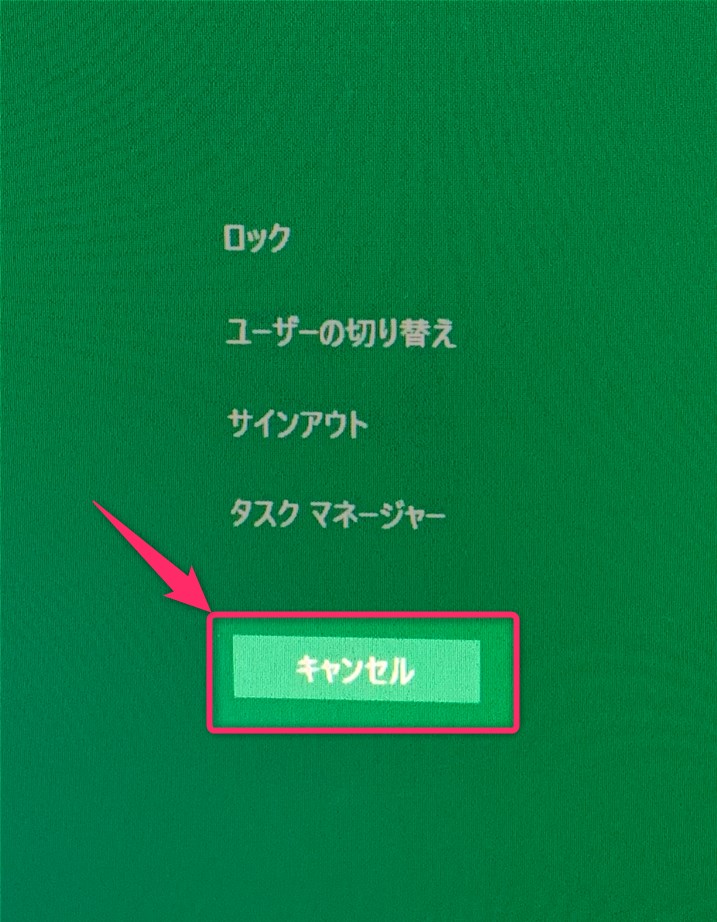
スポンサーリンク